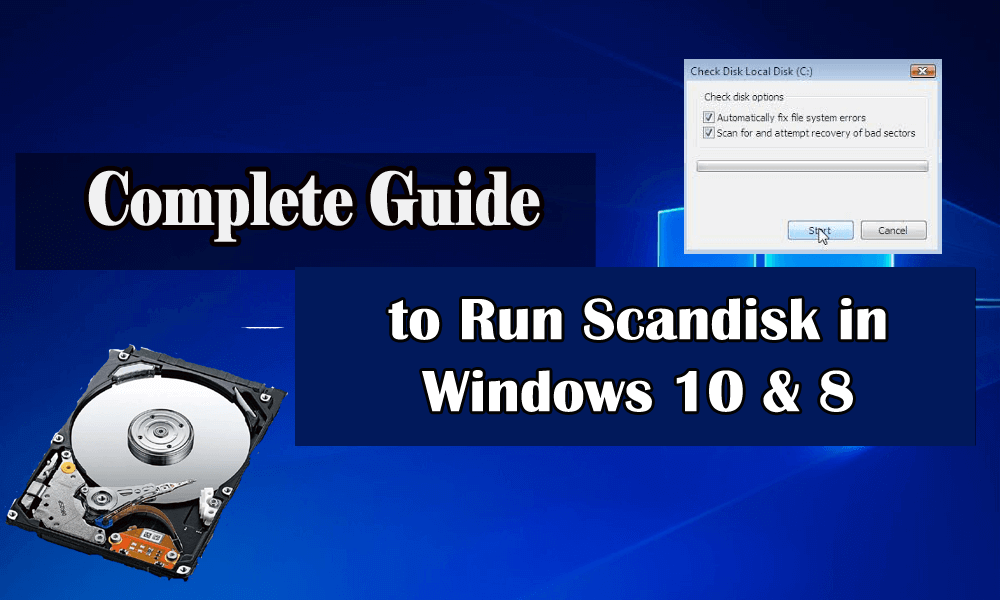
A ScanDisk egy Windows segédprogram, amely a Windows merevlemezeinek hibáinak ellenőrzésére szolgál, és ha hibát talál, akkor ez könnyedén kijavítja. Ez a beépített Windows-segédprogram nagyon hatékony és hasznos a merevlemez-hibák kijavítására, valamint a teljesítmény javítására.
Tehát ebben az oktatóanyagban kövesse a megadott lépéseket, hogy megtanulja, hogyan kell futtatni a Scandisk parancsot Windows 10 és 8 rendszerben.
Nos, a ScanDisk eszköz futtatásának lépései kissé eltérnek a Windows korábbi verzióitól. Ezért ügyeljen arra, hogy kövesse az Ön által használt Windows-verziónak megfelelő lépéseket.
Hogyan kell futtatni a Scandisket a Windows 10 rendszerben?
1. módszer: Használja a Hibaellenőrző eszközt
Kövesse gondosan az alábbi lépéseket a merevlemez Windows Fájlkezelőből való átvizsgálásához.
- Nyomja meg a Windows Key + E gombot a Fájlkezelő ablak megnyitásához
- Ezután a fájlkezelő ablakban , menjen a bal oldali navigációs panelre, majd kattintson a This PC elemre
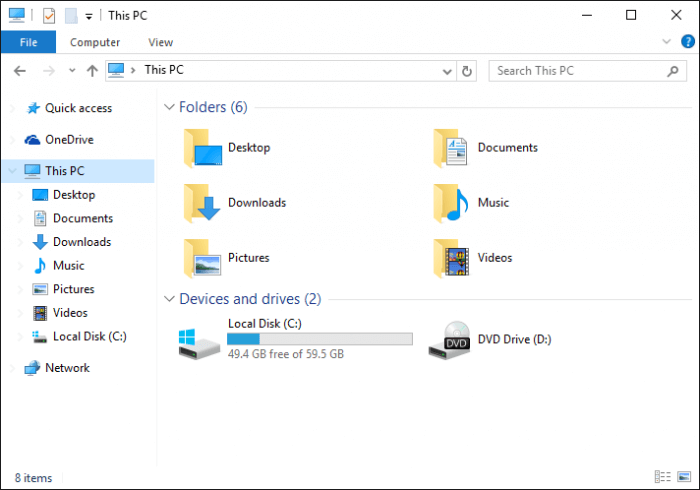
- Megtekintheti a meghajtók listáját az ablak jobb oldalán, kattintson a jobb gombbal arra a meghajtóra, amelyen a Scandisket futtatni szeretné , majd válassza a Tulajdonságok parancsot .
- És a Tulajdonságok ablakban válassza az Eszközök lapot.
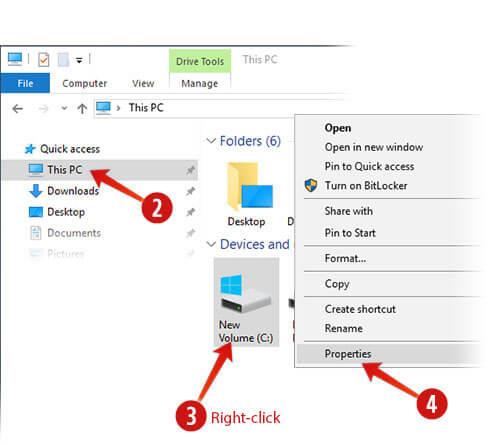
- Ezután kattintson az Ellenőrzés gombra a Hibaellenőrzés részben
- Most kattintson a Meghajtó beolvasása elemre a Hibaellenőrzés ablakban
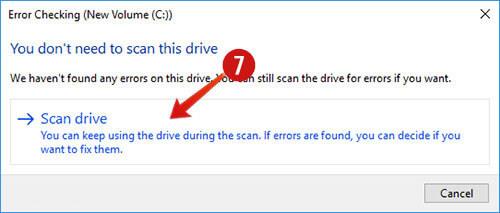
- Előfordulhat, hogy újra kell indítania a számítógépet a Scan disk megszakítás nélküli futtatásához
- Vagy várja meg, amíg a szkennelési folyamat befejeződik ( kb. 1 óra)
És ily módon futtathatja a Scandisk parancsot a Windows 10 rendszerben.
Hogyan kell futtatni a Scandisket a Windows 8 rendszerben?
A Windows 8 Scandisk segédprogramjában a Microsoft újratervezte, a ReFS nevű fájlrendszert pedig a Microsoft vezette be. Ez a fájlrendszer nem igényel offline CHKDSK-t a merevlemez-hibák kijavításához . Speciális modellt használ a rugalmasság érdekében, ezért nem szükséges a szokásos chkdsk segédprogram futtatása .
Ellenőrizheti merevlemezén fájlrendszer -hibákat , hibás szektorokat, elveszett fürtöket stb . Ezenkívül megtekintheti a fájlrendszer és a merevlemez állapotát a Műveletközpontban vagy a Fájlkezelő meghajtó tulajdonságai között.
Kerülje a számítógép használatát, miközben a vizsgálat a háttérben történik. Ha hibákat talál, előfordulhat, hogy a rendszer felszólítja a számítógép újraindítására .
A szkennelési folyamat elindításához kattintson a jobb gombbal a vizsgálni kívánt meghajtópartícióra, és válassza a Tulajdonságok parancsot. Ezután kattintson az Eszközök fülre, és kattintson a Hibaellenőrzés alatt megjelenő Ellenőrzés gombra. Ezen keresztül ellenőrizni fogja a meghajtót fájlrendszer-hibák szempontjából.
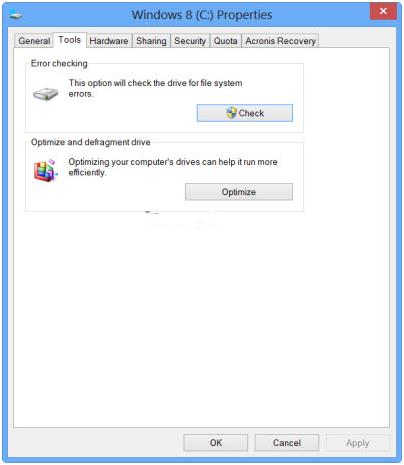
Ha a számítógépes rendszer hibát észlel, akkor kérni fogja a lemez ellenőrzését, és ha nem talál hibát, akkor hibaüzenetet jelenít meg – Nem kell átvizsgálnia ezt a meghajtót. Az ellenőrző meghajtó kiválasztásához kattintson a Meghajtó beolvasása lehetőségre.
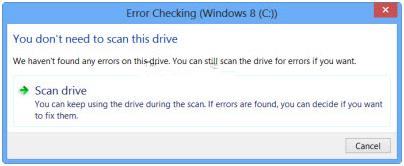
A szkennelési folyamat elindítása után sokkal gyorsabb, mint az előző verzió, kevesebb mint 5 percet vesz igénybe egy teljes partíció vizsgálata.
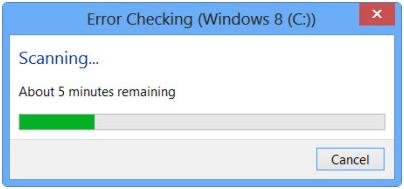
És a vizsgálat befejezése után, ha nem talál hibát, akkor a Windows 8 megjeleníti az alábbi üzenetet.
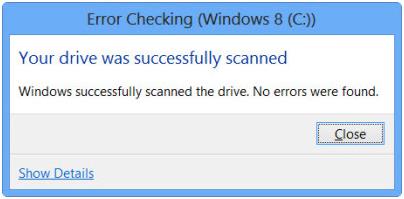
Ha azonban hibát talál, akkor a megadott hibaüzenet jelenik meg:
Ha bármilyen hibát talált, akkor újra kell indítania a számítógépet a fájlrendszer javításához. Újraindíthatja a javítási folyamatot, vagy ütemezheti ezt a feladatot. Ha a Részletek megjelenítése
gombra
kattintott, az Eseménynapló megjeleníti a megfelelő naplót
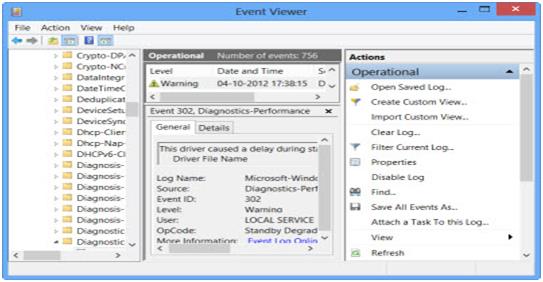
A Windows 8/8.1 operációs rendszerben a Microsoft hozzáadta a Lemezhiba-felismerést és a fájlrendszer-hibák kijavítását, amely kevésbé zavarja, így a felhasználó könnyedén átvizsgálhatja és minden komplikáció nélkül javíthatja merevlemezét. Ez segít a Scandisk Windows 8 problémáinak megoldásában.
De néha a hibák nagyobbak, és ki kell javítania a hibát egy harmadik féltől származó eszköz segítségével, amely teljes mértékben segít a hiba megoldásában.
GYIK: AZ EMBEREK IS KÉRDEZIK:
Hogyan találhatok információkat a merevlemezemről?
Kövesse az alábbi lépéseket:
- Nyissa meg a Vezérlőpultot , majd kattintson a Rendszerek és karbantartás lehetőségre
- Most kattintson az Eszközkezelő > és a Lemezmeghajtók elemre.
Most megkaphatja a merevlemez részletes adatait, beleértve a sorozatszámot is.
Mi okozza a merevlemez-hibákat?
Nos, sok különböző oka lehet a merevlemez hibájának, mint pl
- a számítógép helytelen vagy hirtelen leállása ,
- Sérült szoftver telepítése,
- Metaadat-sérülés
- Vírus vagy rosszindulatú programok fertőzése miatt
- A rendszerfájl sérülése
Mi az a CHKDSK segédprogram?
A CHKDSK egy parancs, amelyet a számítógép merevlemezének ellenőrzésére használnak, és biztosítják, hogy jól működik. Ezt DOS és Windows alapú rendszereken használják , és a CHDSK segédprogramok listáját futtatják, és javítják a hibákat a lemezen.
Ellenőrizze a Windows PC/laptop állapotát
Ha azt észleli, hogy a Windows PC/Laptop lassan fut, vagy végzetes hibákat mutat, akkor javasoljuk, hogy ellenőrizze a rendszert a PC Repair Tool segítségével .
Ez egy fejlett eszköz, amely egyszeri beolvasással könnyen felismeri és kijavítja a különféle számítógépes problémákat és hibákat.
Ez az eszköz olyan hibákat is kijavít, mint például a DLL, a rendszerleíró adatbázis, a BSOD, a játék, a frissítés, és kijavítja a sérült rendszerfájlokat, optimalizálja a számítógép teljesítményét, így az ugyanúgy működik, mint egy új.
Szerezze be a PC-javító eszközt, hogy hibamentessé tegye számítógépét/laptopját
Következtetés
Tehát itt minden a Scandisk segédprogramról és a Windows 10 és Windows 8 rendszerű eszközökön való futtatásának módjairól szól.
A Scandisk parancs Windows 8 és Windows 10 rendszeren történő használatához megadott lépések könnyen végrehajthatók, ezért ügyeljen arra, hogy pontosan kövesse azokat.
Várhatóan tudja használni a Scandisk eszközt Windows 10 és 8 rendszereken, és kijavítani a merevlemez-hibákat is.
Remélem, a cikk működik az Ön számára.
Sok szerencsét..!
![Hogyan lehet élő közvetítést menteni a Twitch-en? [KIFEJEZETT] Hogyan lehet élő közvetítést menteni a Twitch-en? [KIFEJEZETT]](https://img2.luckytemplates.com/resources1/c42/image-1230-1001202641171.png)
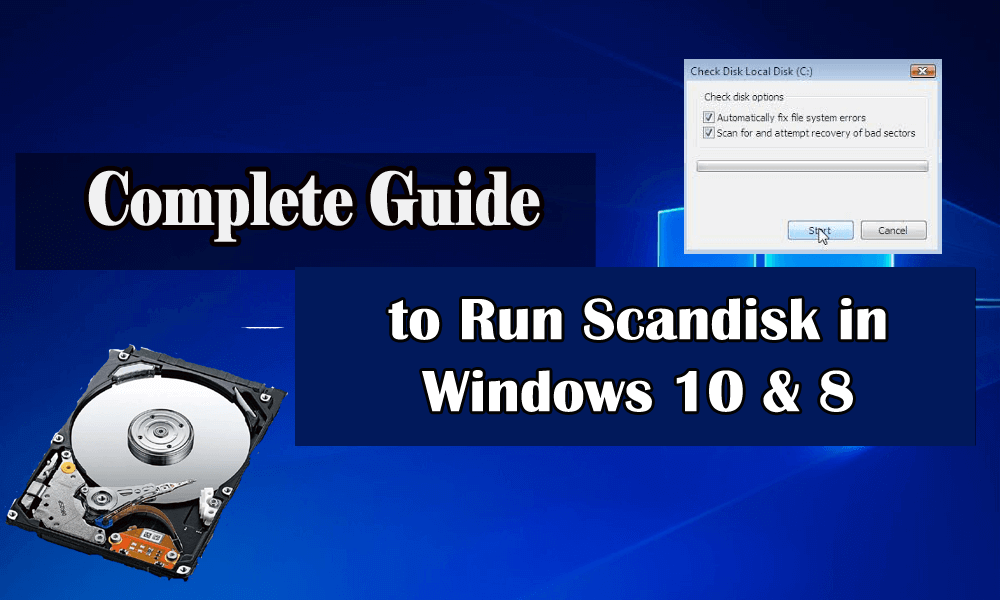
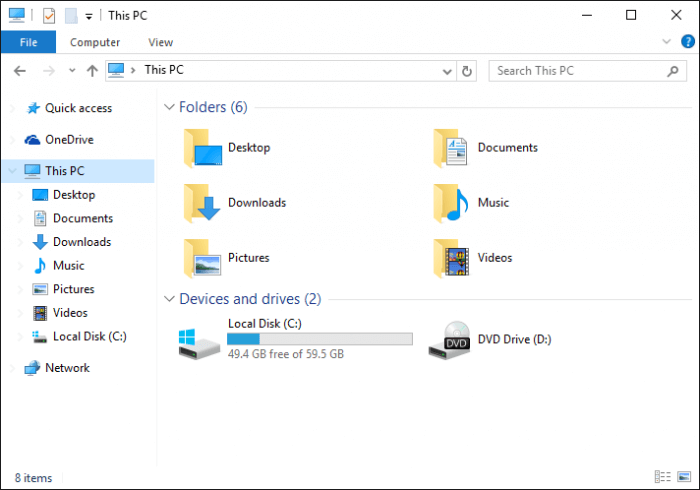
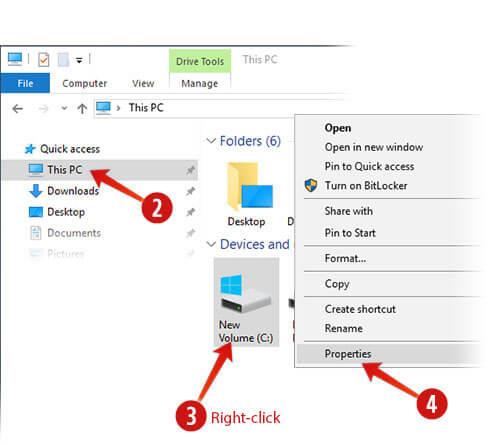
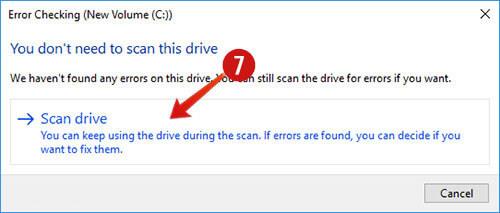
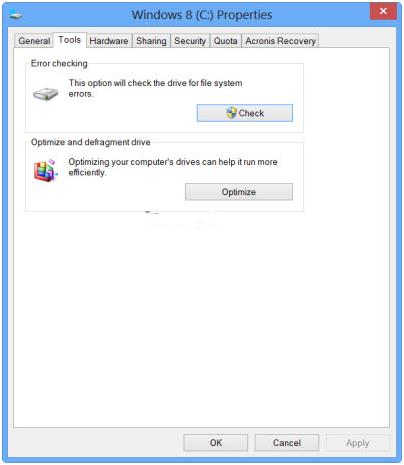
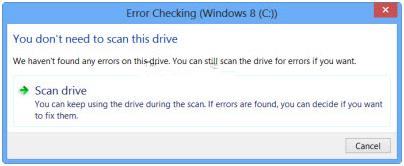
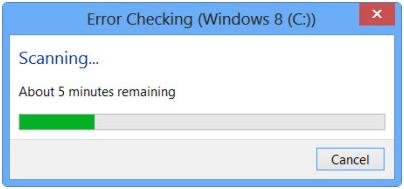
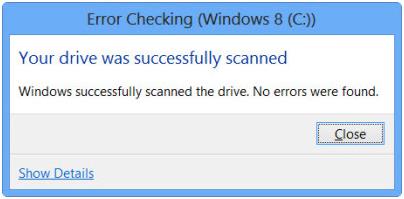
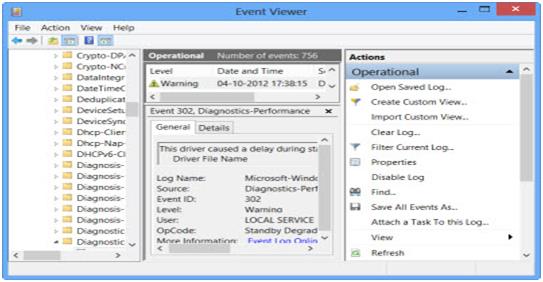


![[JAVÍTOTT] „A Windows előkészítése, ne kapcsolja ki a számítógépet” a Windows 10 rendszerben [JAVÍTOTT] „A Windows előkészítése, ne kapcsolja ki a számítógépet” a Windows 10 rendszerben](https://img2.luckytemplates.com/resources1/images2/image-6081-0408150858027.png)

![Rocket League Runtime Error javítása [lépésről lépésre] Rocket League Runtime Error javítása [lépésről lépésre]](https://img2.luckytemplates.com/resources1/images2/image-1783-0408150614929.png)



